리파지토리를 통해서 공유해 보자
들어가며
도커를 통해 실행하려는데, 내 컴퓨터가 아닌 다른 장소에서도 사용할 수 있도록 도커 허브에 나만의 도커 이미지를 저장해두고자 합니다. 이제 도커 허브에 도커 이미지를 업로드하는 방법 및 도커 허브를 통해 이미지를 다운로드하는 방법을을 알아보겠습니다.
도커 허브란?
도커 허브는 개발자들이 손쉽게 도커 이미지를 저장하고 공유할 수 있는 플랫폼입니다. 개발자들은 자신의 이미지를 도커 허브에 업로드하여 언제 어디서든 접근하여 사용할 수 있습니다
도커 허브의 주요 기능
- 이미지 호스팅 : 자신의 도커 허브를 통해서 도커 이미지를 저장하고 관리 가능하다.
- 버전관리 : 이미지 별로 버전을 관리해 효율적으로 관리할 수 있다.
- 협업 기능 : 협업 시 팀원들과 내가 만든 이미지를 공유할 수 있다.
- 자동 빌드 및 푸시 : GitHub 또는 Bitbucket과 연동하여 코드가 업데이트될 때마다 자동으로 빌드를 해준다.
도커 허브 계정 생성
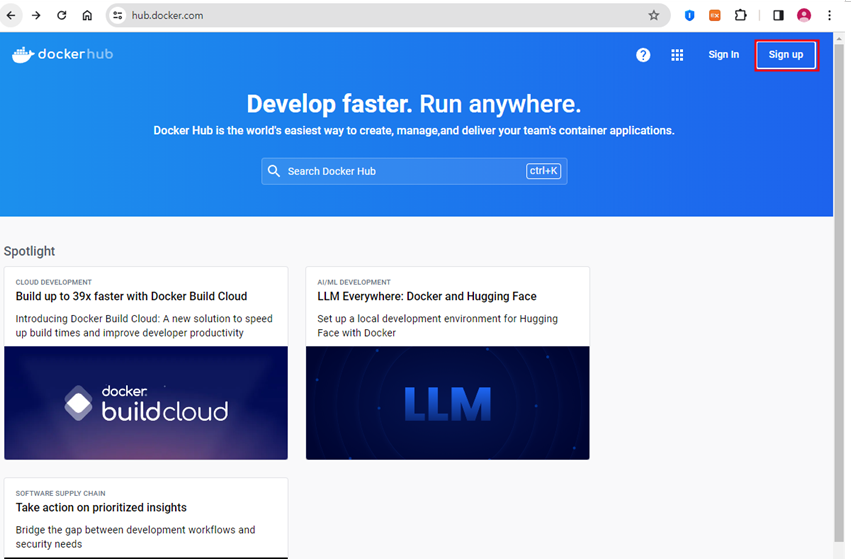
2. 홈페이지에 접속해 Sign up 클릭
3. 계정생성 후에 로그인

ⓛ Repositories 클릭하여 페이지 접속
② Create repository 클릭
4. 레자지토리 생성하기(nginx서버를 통해 예를 들예정)
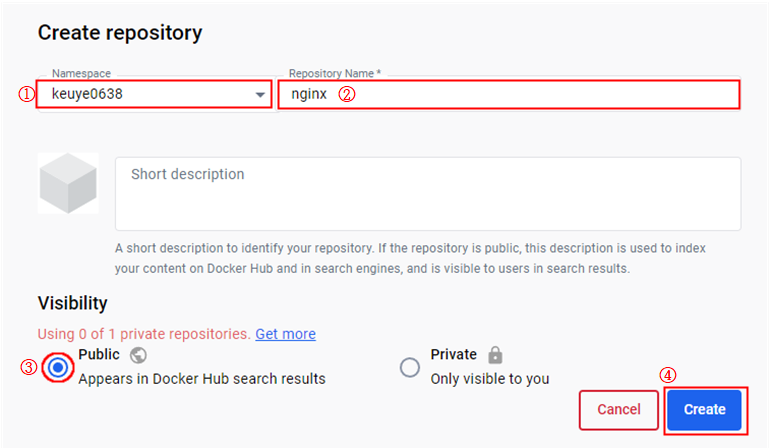
① 로그인 사용자 이름
② 사용할 레파지토리 작성 (nginx로 작성)
③ 공유 폴도로 생성(Private로 생성해도 됨 단 다른 사용자가 사용하지 못함)
④ 생성하기 클릭

성공한 페이지가 나오게 되면 올바르게 리파지토리가 생성됐다 이제 이전에 만들었던 커스텀한 nginx의 도커파일을 통해서 허브에 이미지를 올리고 다운로드하여서 실행해 보자.
기본에 도커파일을 통해 이미지가 있다면 그대로 사용하시고 도커가 처음이고 파일이 없다면 nginx 커스텀해보기 참고
해주세요
https://github.com/CHISANW/docker-study/tree/main/dockerfile/ex03 git 주소 참고
도커 허브에 저장하고 사용하기
도커 허브에 저장하기
1. 사용할 도커 파일을 이미지를 빌드한다.

2. 태그를 사용해 이미지 버전을 정한다.
docker tag <이미지 한 빌드명> <도커 허브 사용자명>/<생성한 리파지토리명>:<사용할 버전명>

3. 도커 로그인하기
docker login

4. 허브 저장소에 저장
docker push <허브사용자명>/<리파지토리명>:<버전>
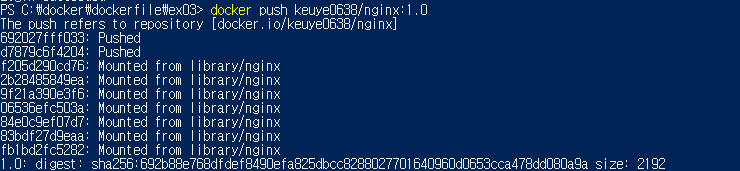
도커허브에서 우리가 생성한 리파지토리를 보면 아래와 같이 생성된 것을 볼 수 있다.
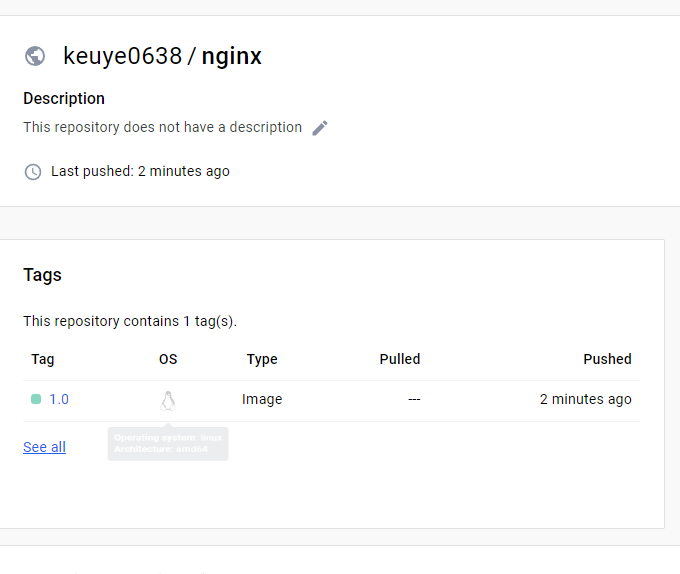
이미지 다운로드하여 사용해 보기
사용하기 전에 먼저 도커 이미지를 모두 삭제해 준다.
1. 도커허브에서 이미지 다운로드하기
docker pull <사용자명>/<리파지토리명>:<태그 버전>
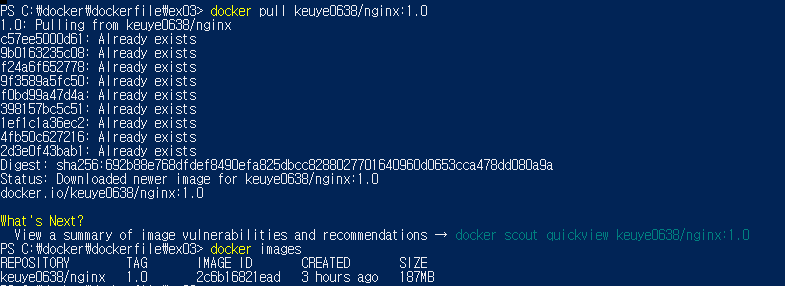
pull 명령어를 입력하고 나면 사진과 같이 이미지에 생성된 것을 볼 수 있다. 이제 컨테이너로 올려 해당 페이지에 접속해 보자


만들었던 홈페이지가 올바르게 동작할 것이다.
'Devops > 도커' 카테고리의 다른 글
| [Jenkins] Nginx+Docker+Jenkins 활용한 배포 (0) | 2024.08.07 |
|---|---|
| [Dokcer] docker-compose로 도커컨테이너 실행하기 (0) | 2024.02.02 |
| [Docker] 도커로 만든 MySQL을 MySQL Workbench로 연동하는 방법 및 볼륨 사용하기 (1) | 2024.01.31 |
| [Docker] nginx 설정파일 커스텀 해보기 (1) | 2024.01.31 |
| [Docker] Docker파일 작성방법 및 실행해보기 (1) | 2024.01.31 |
